Cum se construiește o colecție de biblioteci și un sistem de circulație în WordPress
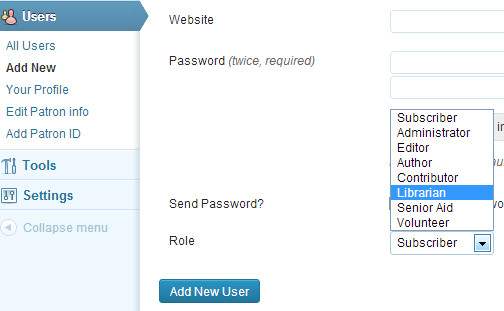
WordPress este adesea etichetat ca o platformă de blogging, dar în fiecare zi oamenii găsesc noi modalități creative de a folosi WordPress. Recent am descoperit un plugin nou care extinde WordPress și îl folosește ca sistem pentru a gestiona colecția unei biblioteci. Vă permite să căutați articole, să adăugați utilizatori, voluntari, circulații etc. În acest articol vă vom arăta cum să rulați și să gestionați un sistem de colectare și circulație a bibliotecilor în WordPress. Puteți să o rulați pe un intranet local sau pe web live, oferind patronilor acces la bibliotecă din orice locație în deplasare.
Vom folosi un plugin nou numit Weblibrarian. Acest plugin a fost inițiat ca un sistem portabil, cross-platform, pe care Biblioteca Liberă Wendell ar putea să o folosească ca sistem de tranziție de la sistemul său de circulație bazat pe cartela de hârtie la sistemul care va fi în cele din urmă lansat de sistemul regional de biblioteci.
Tutorial video
Abonați-vă la WPBeginnerDacă nu vă place videoclipul sau aveți nevoie de mai multe instrucțiuni, continuați să citiți.
Configurarea unui site de bibliotecă cu WebLibrarian
Vom începe prin instalarea pluginului WebLibrarian. La activare, veți găsi a WebLibrarian elementul de meniu de sub Setări. Dacă faceți clic pe acesta, veți ajunge la o pagină de configurare care de fapt solicită doar cheile serviciilor Web Amazon și identificatorul asociat. Pentru a vedea toate celelalte opțiuni, trebuie să mergeți la Utilizatori și să creați un nou utilizator cu rolul Bibliotecar.
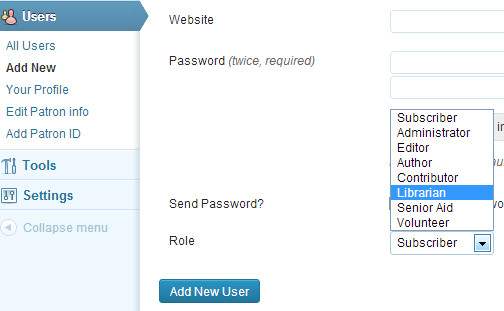
Conectați-vă la zona de administrare cu contul de utilizator al bibliotecii pe care tocmai l-ați creat. Veți vedea că tabloul de bord al administratorului WordPress este înlocuit de tabloul de bord Admin WebLibrarian.

Din tabloul de bord WebLibrarian puteți gestiona colecțiile, patronii și mesele de circulație. Funcționează ca orice alt software din bibliotecă unde se așteaptă ca bibliotecarul să introducă manual datele pentru a gestiona colecțiile. De asemenea, puteți importa datele din alte surse.
Adăugarea de funcții ale bibliotecii la Frontendul site-ului dvs.
Pluginul Web Libriarian vine cu un manual de utilizare, dar din moment ce majoritatea oamenilor instalează pluginuri din interiorul domeniului lor de administrare WordPress, există o șansă că nu l-ați observat. Puteți descărca manualul de utilizare WebLibrarian de pe site-ul editorului. Manualul conține instrucțiuni detaliate privind utilizarea codurilor scurte în mesajele și paginile dvs..
De exemplu, puteți utiliza acest scurtcod pentru a adăuga un formular de căutare pentru ca vizitatorii să caute titluri și colecții:
[Weblib_searchform]

Există mai multe roluri de utilizator definite de plugin. Cum ar fi bibliotecarul, voluntarii și patronii. Bibliotecarul poate asocia fiecare ID patron cu un cont de utilizator WordPress. Fiecare utilizator poate apoi să se conecteze la site-ul dvs. WordPress pentru elementele de plată, să vadă ce păstrează în prezent și să-și administreze profilurile.

Acesta este un mod foarte elegant de a folosi WordPress, și suntem bucuroși că oamenii se extind WordPress pentru cazuri de utilizare interesantă ca acesta. Sperăm că acest articol va ajuta unele biblioteci publice mici să găsească o soluție eficientă din punct de vedere al costurilor pentru a gestiona digital colectarea și circulația. Așteptăm cu nerăbdare comentariile dvs. nu doar despre rularea unei biblioteci cu WordPress, ci și despre orice alt tip de aplicație bazată pe WordPress pe care ați văzut-o sau ați lucrat cu.


